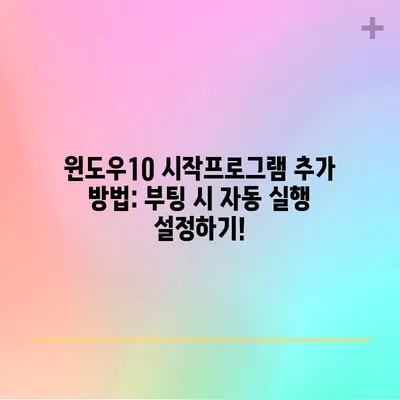윈도우10 시작프로그램 추가 방법 컴퓨터가 부팅될 때 자동으로 실행하도록 하려면
자동으로 프로그램을 실행할 수 있는 기능은 많은 사용자들에게 꼭 필요한 기능입니다. 특히, 특정 소프트웨어를 매일 사용해야 하는 직장인이나 학생들은 이를 통해 시간을 절약하고 작업 효율성을 높일 수 있습니다. 그럼 이제 윈도우10 시작프로그램 추가 방법에 대해 자세히 알아보도록 하겠습니다.
윈도우10 시작프로그램 추가의 기본 개념
윈도우10에서 시작프로그램 추가는 PC가 부팅될 때 자동으로 특정 프로그램을 실행하도록 설정하는 방법입니다. 이러한 설정은 컴퓨터의 사용자 환경을 더 편리하게 만들어주며, 다양한 작업을 자동화할 수 있습니다. 예를 들어, 매일 아침 자주 사용하는 웹 브라우저나 이메일 프로그램을 자동으로 실행하도록 설정하면, 매번 수동으로 실행할 필요가 없게 되어 시간과 노력을 절약합니다.
윈도우10의 시작프로그램 폴더는 사용자의 개인 설정을 저장하는 장소로서, C:\Users\사용자계정\AppData\Roaming\Microsoft\Windows\Start Menu\Programs\Startup 경로에 위치해 있습니다. 이 경로에 추가된 프로그램이나 배치 파일은 사용하는 사용자의 로그인 시 자동으로 실행됩니다. 장치가 부팅되는 동안, 윈도우는 이 폴더를 스캔하고 등록된 애플리케이션을 실행하는 프로세스를 시작합니다.
사용자가 이 기능을 활용하기 위해 가장 먼저 해야 할 일은, 자신이 추가하고자 하는 프로그램 또는 배치 파일을 준비하는 것입니다. 이는 일반적으로.exe 파일 형태이거나, 특정 작업을 수행하는.bat 파일일 수 있습니다. 프로그램을 준비한 후, 해당 파일을 시작프로그램 폴더에 적절히 배치하면 자동 실행이 설정됩니다.
| 단계 | 설명 |
|---|---|
| 1 | 실행할 프로그램 또는 배치 파일 준비 |
| 2 | 명령 실행창 열기 (Win + R) |
| 3 | shell:startup 입력 후 Enter |
| 4 | 시작프로그램 폴더에 파일 복사 |
이제 시작프로그램을 추가하는 방법을 더욱 구체적으로 살펴보겠습니다.
💡 윈도우10 부팅 속도를 높이는 방법을 알아보세요! 💡
시작프로그램 추가 방법
윈도우10에서 시작프로그램을 추가하는 방법은 여러 가지가 있습니다. 가장 간단한 방법 중 하나는 직접 시작프로그램 폴더에 원하는 프로그램의 실행 파일이나 배치 파일을 복사하는 것입니다. 아래에 그 방법을 단계별로 상세히 설명하겠습니다.
-
명령 실행창 열기: 먼저 키보드에서
Win + R키를 눌러 명령 실행창을 엽니다. 여기서shell:startup을 입력한 후 Enter 키를 누릅니다. -
시작프로그램 폴더 탐색: 이 명령은 사용자의 시작프로그램 폴더를 바로 여는 명령입니다. 이 폴더는 시스템이 부팅될 때 자동으로 실행할 프로그램을 저장하는 장소입니다.
-
파일 복사하기: 준비한 프로그램이나 배치 파일을 이 폴더에 복사합니다. 복사한 후에는 윈도우10이 부팅할 때 이 파일이 자동으로 실행됩니다.
이 방법은 매우 간단하지만, 적절한 파일 형식을 사용하는 것이 중요합니다. 만약 실행할 프로그램이 EXE 파일이라면, 해당 파일을 직접 시작프로그램 폴더에 복사하는 것이 가능합니다. 반면, 특정 스크립트나 자동화를 위해 배치 파일(.bat)을 운영할 경우에도 같은 방식으로 진행할 수 있습니다.
| 파일 형식 | 예시 | 설명 |
|---|---|---|
| .exe | program.exe | 일반 실행 프로그램 |
| .bat | script.bat | 배치 파일로 특정 작업 수행 |
| .com | command.com | DOS 명령어를 실행하는 파일 |
💡 시작 프로그램 설정으로 부팅 속도를 빠르게 할 수 있는 방법을 알아보세요. 💡
시작프로그램 관리하기
시작프로그램을 추가한 후에는 이를 관리할 수 있는 방법도 존재합니다. 사용자나 프로그램이 필요에 따라 실행을 중단하고 싶을 경우, windows의 작업 관리자를 사용할 수 있습니다. 시작프로그램 탭에서 관리가 가능하며 불필요한 프로그램을 간단히 비활성화할 수 있습니다.
-
작업 관리자 열기:
Ctrl + Shift + Esc키를 동시에 누르거나, 작업 표시줄에서 우클릭하여 작업 관리자를 선택합니다. -
시작탭 선택하기: 작업 관리자에서 시작 탭을 선택하면 현재 추가된 시작프로그램 목록을 확인할 수 있습니다.
-
프로그램 비활성화: 프로그램을 선택한 다음 마우스 오른쪽 버튼을 클릭하고 사용 안 함을 선택하면, 다음 부팅 시 해당 프로그램이 실행되지 않도록 설정할 수 있습니다.
이런 방식으로 사용자는 시스템 리소스를 더욱 효율적으로 사용할 수 있으며, 불필요한 프로그램이 부팅될 경우 발생하는 시스템 속도 저하를 방지할 수 있습니다.
| 단계 | 설명 |
|---|---|
| 1 | 작업 관리자 열기 |
| 2 | 시작 탭 선택 |
| 3 | 비활성화할 프로그램 선택 후 조치 |
이 외에도 윈도우 작업 스케줄러를 통해 프로그램을 설정할 수도 있습니다. 이 기능은 더욱 세밀한 시간 및 조건 설정이 가능하여, 보다 유연한 자동 실행 환경을 제공합니다.
💡 윈도우10 시작 프로그램 간편하게 관리하는 법을 알아보세요. 💡
결론
이제 윈도우10에서 시작프로그램을 추가하는 방법과 그 관리 방법에 대해 충분히 이해하셨을 것입니다. 이 기능은 사용자에게 큰 편리함을 제공할 수 있으며, 많은 시간 절약을 가능하게 합니다. 시작프로그램 추가 방법뿐만 아니라 관리 및 비활성화 방법에 대해서도 숙지하여, 본인의 고유한 작업 환경을 최적화하시기 바랍니다.
다만, 주의해야 할 점은 자동으로 실행되는 프로그램이 많아질 경우 오히려 시스템 속도를 저하시킬 수 있다는 것입니다. 따라서 꼭 필요한 프로그램들만 신중하게 선택하여 추가하시기 바랍니다. 이 글이 여러분의 컴퓨터 사용 환경을 개선하는 데 도움이 되길 바랍니다.
💡 윈도우10 부팅 시 자동 실행 설정을 쉽게 배워보세요! 💡
자주 묻는 질문과 답변
💡 윈도우10 시작 프로그램 설정 방법을 알아보세요. 💡
Q1: 시작프로그램에 추가한 프로그램을 삭제하려면 어떻게 하나요?
답변1: 시작프로그램 폴더에서 해당 프로그램의 실행 파일을 삭제하면 됩니다. 또는 작업 관리자에서 사용 안 함 옵션을 선택해 비활성화할 수 있습니다.
Q2: 여러 개의 프로그램을 동시에 시작프로그램에 추가할 수 있나요?
답변2: 네, 여러 개의 프로그램을 시작프로그램 폴더에 추가할 수 있습니다. 각 프로그램의 실행 파일이나 배치 파일을 복사하면 됩니다.
Q3: 배치 파일이란 무엇인가요?
답변3: 배치 파일은 여러 개의 명령어를 모아서 한 번에 실행할 수 있도록 만든 스크립트 파일입니다. 주로 일괄 작업이나 자동화를 위해 사용됩니다.
Q4: 왜 시작프로그램을 사용할 필요가 있나요?
답변4: 시작프로그램을 사용하면 컴퓨터 부팅 시 자주 사용하는 프로그램이 자동으로 실행되므로 시간을 절약하고 효율성을 높일 수 있습니다.
Q5: 시작프로그램 추가 시 주의할 점은 무엇인가요?
답변5: 너무 많은 프로그램을 자동 실행으로 설정할 경우 시스템 성능 저하가 발생할 수 있으니, 꼭 필요한 프로그램만을 선택하여 설정하는 것이 좋습니다.
윈도우10 시작프로그램 추가 방법: 부팅 시 자동 실행 설정하기!
윈도우10 시작프로그램 추가 방법: 부팅 시 자동 실행 설정하기!
윈도우10 시작프로그램 추가 방법: 부팅 시 자동 실행 설정하기!